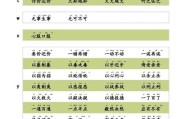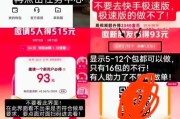vivo手机分屏功能详解:如何实现一半一半的屏幕分割

在当今多任务处理需求日益增长的移动设备使用环境中,分屏功能已成为智能手机用户的必备工具之一。作为国内领先的手机品牌,vivo在其多款机型中都内置了强大的分屏功能,允许用户同时运行两个应用程序,实现真正意义上的"一半一半"屏幕分割。本文将全面介绍vivo手机分屏功能的使用 *** 、适用场景以及一些实用技巧,帮助您充分利用这一高效功能。
一、vivo手机分屏功能概述
vivo手机的分屏功能(也称为"应用分屏"或"多窗口")允许用户将屏幕分成上下两部分,同时显示和操作两个不同的应用程序。这一功能特别适合需要同时处理多项任务的场景,比如一边看视频一边聊天,或者一边浏览网页一边做笔记。
vivo的分屏功能具有以下特点:
- 支持大多数主流应用的分屏操作
- 分屏比例可自由调整(并非严格固定为50:50)
- 操作简单直观,多种启动方式可选
- 系统资源分配合理,保证双应用流畅运行
二、vivo手机分屏功能的启用 ***
1. 通过最近任务界面启用分屏
这是最常用的分屏启动方式,具体步骤如下:
- 打开您想要分屏的之一个应用
- 按下手机底部的"最近任务"键(通常是三横线图标或方形图标)
- 在最近任务界面中,找到您想要分屏的第二个应用的卡片
- 长按该应用卡片,会出现"分屏"选项(部分机型可能需要点击卡片右上角的三个点)
- 点击"分屏",系统会自动将屏幕分成上下两部分
2. 通过手势快捷方式启用分屏
部分vivo机型支持通过手势快速启动分屏:
- 打开之一个应用
- 从屏幕底部向上滑动并停顿,进入最近任务界面
- 找到第二个应用,长按其卡片选择"分屏"
3. 通过智能侧边栏启用分屏
vivo的智能侧边栏也提供了快速分屏的入口:
- 从屏幕边缘向内滑动,呼出智能侧边栏
- 在侧边栏中找到"分屏"选项并点击
- 选择您想要分屏的两个应用
4. 通过特定应用内部分享功能启用分屏
在某些应用中(如文件管理器、相册等),当您分享内容时,系统可能会提示"分屏分享"选项,选择后会自动进入分屏模式。
三、vivo分屏功能的操作技巧
1. 调整分屏比例
vivo的分屏并非严格固定为50:50,用户可以自由调整:
- 将手指放在分屏中间的分隔线上
- 上下拖动分隔线,调整两个应用的显示比例
- 释放手指确定新的分屏比例
2. 切换分屏应用
在分屏模式下,您可以随时更换其中一个应用:
- 点击想要更换的应用窗口顶部的"..."菜单
- 选择"替换"或"切换应用"
- 从列表中选择新的应用
3. 退出分屏模式
退出分屏有多种方式:
- 将分隔线拖动到屏幕顶部或底部边缘
- 点击分隔线中间的"×"按钮
- 长按"最近任务"键(部分机型)
4. 分屏应用组合记忆
vivo手机会记住您常用的分屏应用组合,下次使用时可以快速调用相同的组合。
四、vivo分屏功能的适用场景
1. 学习与工作
- 一边阅读电子书或PDF,一边做笔记
- 同时打开Word和Excel进行数据核对
- 浏览网页查资料时同步记录要点
2. 娱乐与社交
- 观看视频同时与朋友聊天
- 玩游戏时查看攻略或聊天
- 浏览社交媒体同时观看直播
3. 生活实用
- 导航时同时查看餐厅评价
- 购物比价时打开多个电商应用
- 查看日历同时安排待办事项
五、vivo分屏功能的注意事项
应用兼容性:并非所有应用都支持分屏,部分应用(如某些游戏、银行类应用)可能无法正常分屏显示。
系统版本差异:不同vivo机型、不同系统版本的分屏操作可能略有不同,建议查看您手机的具体使用说明。
性能影响:同时运行两个应用会增加系统负担,可能导致手机发热或耗电加快。
输入法切换:在分屏模式下,输入法通常只会出现在当前激活的应用窗口中。
视频播放限制:部分视频应用在分屏模式下可能暂停播放或降低画质。
六、vivo分屏功能与其他品牌对比
相比其他安卓品牌的分屏功能,vivo的分屏具有以下优势:
- 启动方式多样:提供多种分屏启动路径,适应不同用户习惯
- 比例调节灵活:分屏比例可自由调整,而非固定比例
- 组合记忆功能:能记住常用分屏组合,提高重复使用效率
- 系统优化良好:对分屏模式下的资源分配有专门优化
七、常见问题解答
Q:为什么我的vivo手机没有分屏功能?
A:请检查您的手机型号和系统版本,较旧的机型或低版本系统可能不支持分屏功能。尝试更新系统到最新版本。
Q:分屏时如何确定哪个应用在上半部分?
A:之一个打开的应用通常在上半部分,但您可以通过拖动分隔线来调整位置。
Q:分屏模式下可以同时操作两个应用吗?
A:可以,但一次只能在一个应用中进行输入操作,需要点击另一个应用窗口来切换焦点。
Q:分屏会影响应用的通知吗?
A:不会,两个应用的通知都会正常显示。
Q:分屏模式下可以截图吗?
A:可以,截图会包含两个应用的内容。
八、总结
vivo手机的分屏功能为用户提供了强大的多任务处理能力,通过"一半一半"的屏幕分割,可以显著提高工作和娱乐效率。掌握本文介绍的各种启动方式、操作技巧和适用场景,您将能够充分利用这一功能,使您的vivo手机发挥更大价值。随着系统更新,vivo可能会进一步完善分屏功能,建议用户保持系统为最新版本以获得更佳体验。
 资讯网
资讯网